Die 5 besten Möglichkeiten zum Konvertieren von MOV in AVI
MOV ist das native Videoformat für Apple-Geräte wie iPhone, iPad, Mac und verwandte Software wie QuickTime Player. Aber in einigen Fällen müssen Sie MOV in AVI konvertieren für eine bessere Wiedergabe. Wissen Sie, wie man MOV in AVI umwandelt?
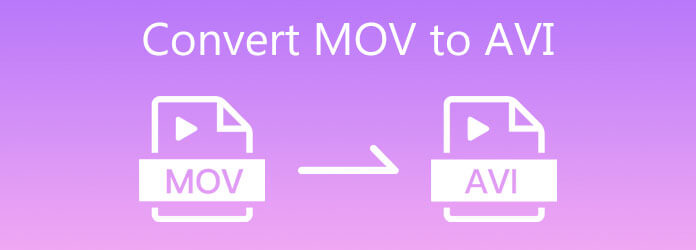
Glücklicherweise gibt es eine große Anzahl von Videokonvertern, darunter auch kostenlose Online-Konverter, die Ihnen bei der Videokonvertierung helfen können von MOV zu AVI. In diesem Beitrag möchten wir Ihnen 5 einfache Möglichkeiten zum Konvertieren von MOV in AVI vorstellen. Sie können Ihre bevorzugte Lösung zum Konvertieren Ihrer MOV-Dateien wählen.
Wenn Sie im Internet googeln, wie man MOV in AVI konvertiert, werden Sie feststellen, dass viele Suchergebnisse Online-Videokonverter sind. Daher empfehlen wir Ihnen im ersten Teil auch einen beliebten Online-Konverter von MOV in AVI. Kostenloser Online-Videokonverter. Es unterstützt alle häufig verwendeten Video- und Audioformate, darunter MP4, MOV, AVI, FLV, MPG, MKV, MP3, AAC und mehr. Es gibt keine störenden Anzeigen, Wasserzeichen oder Funktionseinschränkungen.
Rufen Sie in Ihrem Browser wie Google Chrome, IE, Firefox, Yahoo oder Safari diesen kostenlosen Online-Videokonverter auf. Klicken Sie auf Kostenlosen Konverter starten Schaltfläche, um zunächst schnell eine kleine Launcher-Datei zu installieren.

Wenn der Vorgang abgeschlossen ist, können Sie Ihre MOV-Datei aus dem Popup-Fenster hinzufügen. Anschließend wird das Hauptkonvertierungsfenster angezeigt.
Wählen AVI als Ausgabeformat und klicken Sie dann auf das
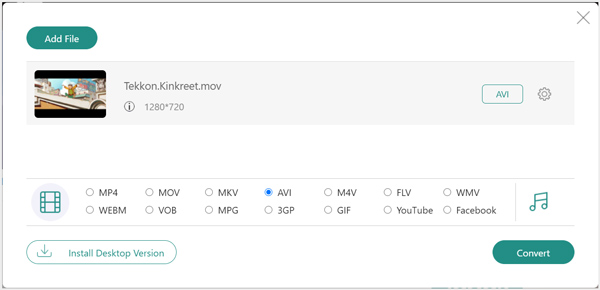
Um MOV-Dateien kostenlos online in AVI zu konvertieren, können Sie auch den berühmten Online-Videokonverter verwenden, ZamzarDie folgende Anleitung zeigt Ihnen, wie Sie damit MOV in AVI konvertieren.
Navigieren Sie in Ihrem Browser zur offiziellen Website von Zamzar. Klicken Sie auf Dateien hinzufügen Schaltfläche, um Ihre MOV-Datei hochzuladen. Sie können damit nur Dateien konvertieren, die kleiner sind als 50 MB. Wenn Sie eine größere Datei konvertieren möchten, müssen Sie auf einen kostenpflichtigen Plan upgraden.
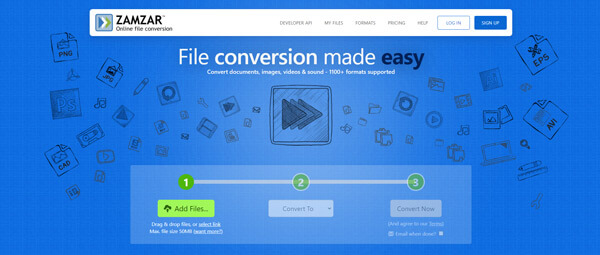
Wählen AVI als Zielformat aus der Dropdown-Liste Konvertieren zuKlicken Sie dann auf das Jetzt konvertieren Schaltfläche, um die Videokonvertierung von MOV nach AVI zu starten.
Außerdem kann dieses kostenlose Online-Tool Konvertieren Sie QuickTime MOV in MP4 leicht.
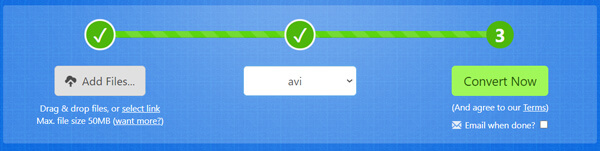
CloudConvert ist ein weiteres beliebtes Online-Tool zur Konvertierung von Video und Audio, mit dem Sie MOV-Dateien in AVI umwandeln können.
Öffnen Sie die CloudConvert-Site in Ihrem Browser. Sie können direkt zu MOV-zu-AVI-Konverter Seite.
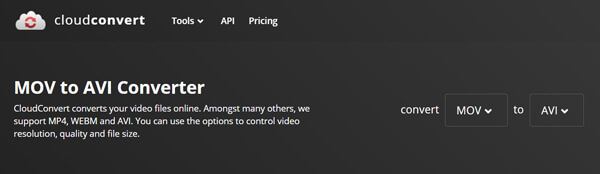
Klicken Datei aussuchen , um Ihre MOV-Datei hochzuladen. Stellen Sie sicher, dass das Ausgabeformat AVI und klicken Sie dann auf das Konvertieren Schaltfläche. Für weitere Einstellungen zur Konvertierung von MOV in AVI-Video können Sie auf das Werkzeugsymbol klicken.

Um MOV kostenlos online in AVI zu konvertieren, können Sie sich auf die 3 oben genannten Konverter verlassen. Wenn Sie die Videokonvertierung ohne Qualitätsverlust durchführen möchten, können Sie den professionellen Videokonverter Ultimate ein Versuch.
Doppelklicken Sie zunächst auf die Download-Schaltfläche oben, um diese MOV-zu-AVI-Konvertierungssoftware kostenlos zu installieren und auszuführen.
Wählen Sie das Konverter und klicken Sie auf + Symbol, um Ihre MOV-Datei(en) zu importieren. Es verfügt über eine Stapelkonvertierungsfunktion, mit der Sie zwei oder mehr MOV-Dateien gleichzeitig konvertieren können.

Drücke den Format Symbol auf der rechten Seite der hinzugefügten MOV-Datei, und wählen Sie dann AVI als Ausgabeformat. Vor der Videokonvertierung können Sie Bearbeitungsfunktionen ausprobieren, um Ihr Video zu bearbeiten, die Qualität zu verbessern und Ausgabeeffekte anzupassen.
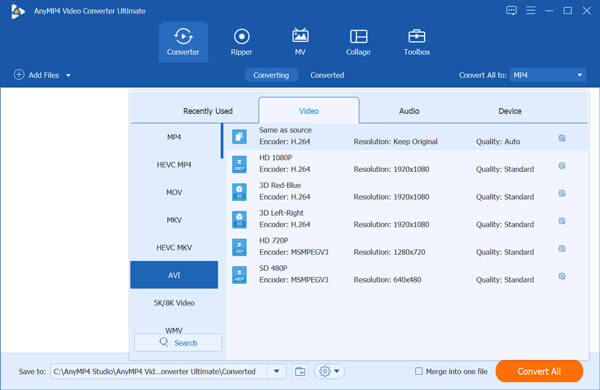
Drücke den Konvertieren alle Schaltfläche, um die Konvertierung der MOV-Datei in AVI zu starten. Durch den Einsatz der fortschrittlichen Beschleunigungstechnologie kann die Konvertierung schnell abgeschlossen werden.
Wenn Sie installiert haben VLC Media Player Auf Ihrem Computer können Sie MOV in AVI konvertieren. Sie können die folgenden Schritte ausführen, um Videos mit VLC zu konvertieren.
Starten Sie den VLC Media Player und klicken Sie auf Medien. Wählen Sie das Konvertieren/Speichern Option aus dem Dropdown-Menü.
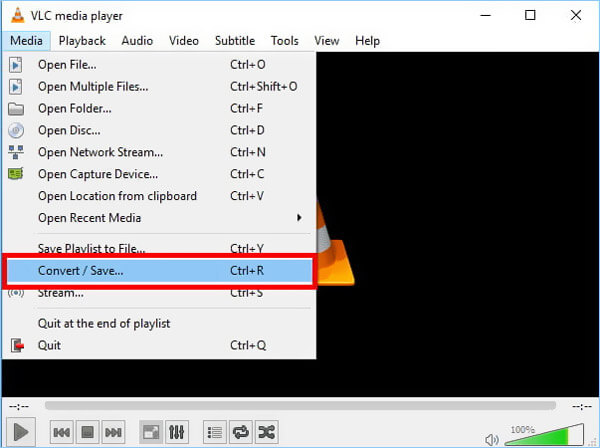
Beim Betreten des Offene Medien Klicken Sie im Fenster auf das Hinzufügen Schaltfläche, um Ihre MOV-Datei in VLC zu importieren.
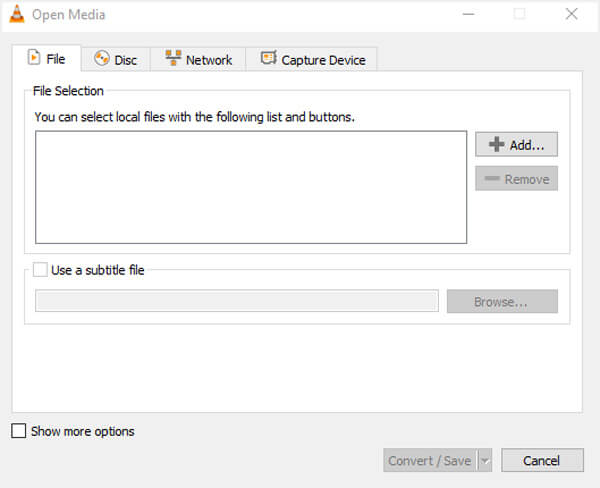
Klicken Konvertieren/Speichern und klicken Sie dann auf die Pfeil nach unten Symbol neben Profil. Wählen AVI als Zielformat. Anschließend können Sie auf Durchsuche Schaltfläche, um einen Zielordner auszuwählen und die konvertierte Datei umzubenennen.
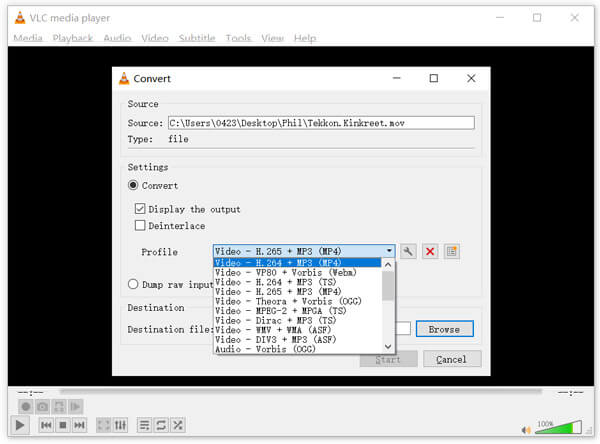
Aktivieren Sie das Kontrollkästchen Ausgabe anzeigen und klicken Sie dann auf Start Schaltfläche, um die Videokonvertierung von MOV nach AVI zu starten.
1. Kann Windows 10 MOV in MP4 konvertieren?
Ja. Windows hat ein vorinstalliertes Fotoprogramm, mit dem Sie MOV-Dateien direkt abspielen und konvertieren können. Sie können MOV in Fotos öffnen, rechts oben auf „Bearbeiten und erstellen“ klicken und dann die Option „Zuschneiden“ auswählen. Danach können Sie „Speichern unter“ auswählen, um die MOV-Datei als MP4-Video zu exportieren.
2. Kommt es bei der Konvertierung von MOV in AVI zu einem Qualitätsverlust?
Das hängt von den verwendeten Einstellungen und Encodern ab. Wenn Sie MOV in AVI konvertieren, sollten Sie einen guten Konverter verwenden, mit dem Sie die Ausgabevideoqualität, Auflösung, Bildrate, Bitrate und mehr auswählen können. Auf diese Weise können Sie die Videokonvertierung ohne großen Qualitätsverlust durchführen.
3. Welcher Player kann MOV-Videos abspielen?
MOV-Dateien können mit allen Apple-Programmen geöffnet werden, wie QuickTime-Player und iMovie. Es wird auch von vielen gängigen Mediaplayern wie VLC unterstützt.
Auf der Suche nach einem guten Konverter für MOV in AVI konvertieren ? Nach dem Lesen dieses Beitrags erfahren Sie 5 effektive Möglichkeiten, Ihre MOV-Dateien in AVI zu konvertieren. Sie können Ihren bevorzugten Konverter für die Videokonvertierung auswählen.
Mehr lesen
Warum kann QuickTime Player MOV nicht öffnen? Hier sind die ultimativen Möglichkeiten
Warum kann QuickTime Player MOV unter Windows oder Mac nicht öffnen? In diesem Handbuch finden Sie die ultimativen Lösungen, um dieses Problem zu beheben und Ihre Filme reibungslos zu genießen.
So spielen Sie MOV-Dateien unter Windows 10 mit oder ohne Windows Media Player ab
Um MOV-Dateien unter Windows 10 anzusehen und abzuspielen, lesen Sie einfach unsere Anleitung, finden Sie Ihre bevorzugte Methode und folgen Sie unseren Schritten, um ganz einfach HD-Filme und -Videos zu genießen.
So spielen Sie AVI-Videos auf Android und iOS ab – Hier sind die 7 besten AVI-Player für Smartphones
Wenn Sie AVI-Videos auf Ihrem iPhone oder Android-Gerät abspielen möchten, erfahren Sie in diesem Artikel mehr über die 7 besten AVI-Player für Smartphones.
6 KOSTENLOSE DVD-zu-MOV-Konverter für Windows-Computer/Mac
Um DVDs auf mehreren Plattformen und Playern abzuspielen und zu teilen, ist die Konvertierung von DVDs in MOV eine gute Methode. Hier sind 6 KOSTENLOSE DVD-zu-MOV-Konverter zum Konvertieren von DVDs in MOV auf Mac-/Windows-Computern.